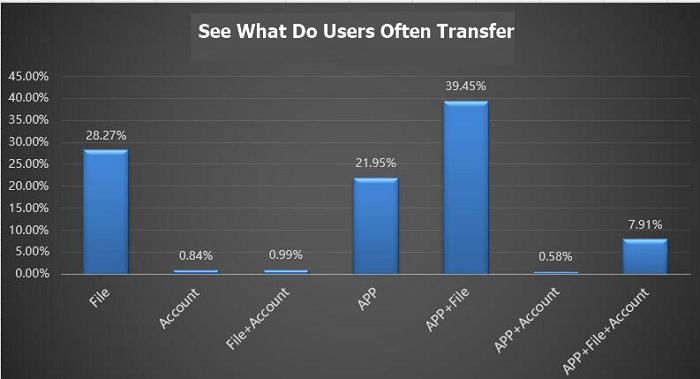개요:
PC에서 PC로 파일 전송 소프트웨어, USB 케이블, 외부 이동식 저장 장치, 온라인 및 클라우드를 사용하여 여러 가지 방법으로 PC에서 PC로 파일을 전송할 수 있습니다. 최신 인포그래픽을 확인하여 PC에서 PC로 파일 전송을 마스터하세요.
파일 전송이 필요한 이유
파일 공유 및 전송은 오늘날 어디에서나 널리 볼 수 있습니다. 일상 생활에서 파일을 전송하고 공유하기 위해 전환할 수 있는 액세스가 많이 있습니다. 예를 들어 휴대폰 주변 공유, WiFi 전송, 온라인 파일 공유, 클라우드, 심지어 케이블 파일 전송 등입니다.
- 사무실에 있는 동료에게 긴급 문서 파일을 보내야 할 수도 있습니다.
- 일부 필수 논문 파일을 교사 및 학교 수업과 공유해야 할 수도 있습니다.
- 공개적인 상황에서 방금 만난 사람과 파일을 공유하라는 요청을 받았습니다.
또는 원격으로 클라이언트와 일부 기밀 데이터를 공유해야 합니다.
그렇다면 위의 상황 중 하나가 당신에게 올 때 당신은 무엇을 할 것인가? 예를 들어 Windows 운영 체제에서 PC에서 PC로 파일을 전송하는 방법은 무엇입니까?
2023년 PC에서 PC로 파일을 전송하는 9가지 쉬운 방법
여기에서는 모든 Windows 사용자가 컴퓨터 간에 파일을 성공적으로 공유할 수 있도록 9가지 PC 간 파일 전송 방법을 선택했습니다.
#1. PC에서 PC로 파일 전송 소프트웨어 사용
#2. 네트워크 없이 PC에서 PC로 파일 전송
#3. PC에서 PC로 온라인 파일 전송
PC에서 PC로 파일을 전송하는 9가지 방법
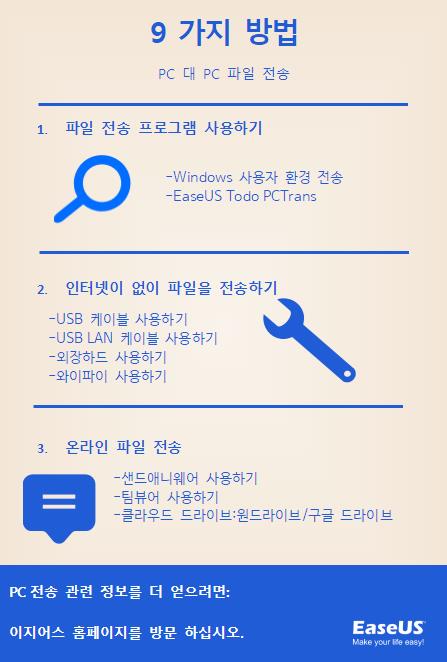
PC에서 PC로 파일 전송을 위해 선택해야 하는 방법
그렇다면 컴퓨터 간에 파일을 공유하거나 전송하려면 어떤 방법을 선택해야 할까요? 우리는 9가지 방법을 분석하고 모든 수준의 Windows 사용자에 대해 다른 그룹으로 분류했습니다. 여기에서 비교 표를 확인하고 컴퓨터 간에 파일을 전송하고 공유하는 데 가장 적합한 방법을 찾으십시오.
| 비교 | 데이터 복구 서비스 제공업체 | 하드 드라이브 데이터 복구 소프트웨어 |
|---|---|---|
|
EaseUS Todo PCTrans |
모든 Windows 버전 |
☆ |
|
외장 하드 드라이브/USB |
모든 Windows 버전 |
☆ |
|
어디로든 보내기 |
윈도우, 맥OS, 안드로이드, iOS |
☆ |
|
와이파이 |
모든 Windows 버전 |
☆☆ |
|
팀뷰어 |
모든 Windows 버전 |
☆☆ |
|
원드라이브/구글 드라이브 |
윈도우, 맥OS, 안드로이드, iOS |
☆☆ |
|
Windows 사용자 환경 전송 |
윈도우 8/7/비스타/XP |
☆☆ |
|
랜 케이블 |
모든 Windows 버전 |
☆☆☆ |
|
USB 케이블 |
모든 Windows 버전 |
☆☆☆ |
다음은 도움말에 적합한 도구를 선택하는 다양한 수준의 사용자를 위한 팁입니다. 파일을 공유하고 전송하기 위해 어떤 방법을 선택해야 할지 잘 모르겠다면 다음 팁을 따르세요.
- Windows 초보자의 경우 EaseUS Todo PCTrans , 외장 하드 드라이브/USB 또는 Send Anywhere를 사용해 볼 수 있습니다.
- 숙련된 사용자의 경우 PC에서 PC로 파일 전송을 위해 Windows 사용자 환경 전송, WiFi, Teamviewer, OneDrive/Google 드라이브 등을 사용할 수 있습니다.
- 전문가의 경우 가장 간단한 PC 대 PC 파일 전송 해상도를 이미 알고 있을 것입니다.
대부분의 사람들은 복잡한 파일 공유 해결 방법을 찾는 대신 요청이 있을 때마다 파일을 공유하고 전송할 수 있는 쉽고 효율적인 솔루션을 선호합니다.
PC에서 PC로 파일을 전송 방법
1. Windows 사용자 환경 전송 - Windows 7/8/8.1/XP/Vista
1단계. 로컬 PC에서 Windows 사용자 환경 전송 실행 > 다음 > 외부 하드 디스크 또는 USB 플래시 드라이브 선택 > 외부 장치 연결 > 이전 PC입니다. > 사용자 정의 > 고급 > 저장 > 다음 > 외부 하드 드라이브에 파일 저장
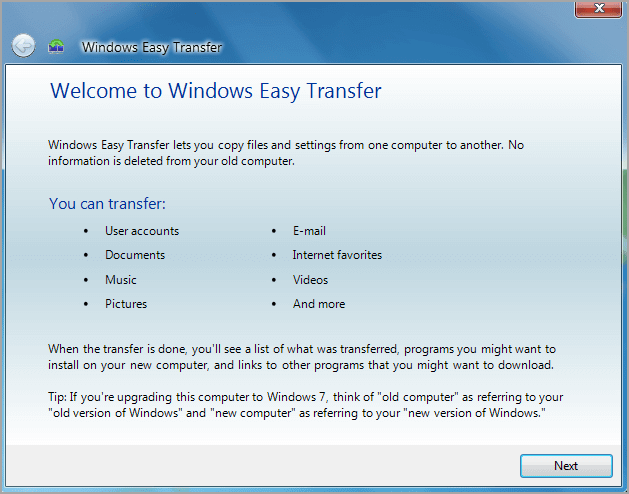
2단계. 새 PC에서 Windows 사용자 환경 전송 실행 > 다음 > 외부 하드 디스크 또는 USB 플래시 드라이브 선택 > 이것은 내 새 PC입니다 선택 > 외부 장치 연결 > 예 선택 > 사용자 환경 전송 파일 위치 열기 > 암호 입력 > 다음 > 사용자 정의 > 고급 > 저장 > 전송 클릭 > Windows 사용자 환경 전송 닫기 > PC 다시 시작
2. EaseUS Todo PCTrans 무료 - Windows 11/10/8.1/8/7/Vista/XP/Server
1 단계. 두 컴퓨터에서 EaseUS Todo PCTrans를 엽니다. 다음 단계로 이동하려면 "PC 대 PC"를 선택하십시오.

2 단계. 대상 PC의 비밀번호 또는 인증 코드를 입력하여 네트워크를 통해 두 대의 PC를 연결합니다. 또한 올바른 전송 방향을 선택했는지 확인하고 계속하려면 "연결"을 클릭하십시오.
확인 코드는 대상 컴퓨터의 "PC 대 PC"기본 화면의 오른쪽 상단에 있습니다.

3 단계. 그런 다음 "파일"을 선택하고 "편집"을 클릭하여 전송할 파일을 선택합니다.

4 단계. 원하는 특정 파일을 선택합니다. 또한 수정 아이콘을 클릭하여 전송 된 데이터의 저장 경로를 맞춤 설정할 수 있습니다.

5 단계. 이제 "완료"와 "전송"을 클릭하여 PC에서 PC로 파일 전송을 시작합니다. 파일 크기에 따라 전송 시간이 결정됩니다. 참을성있게 기다려주세요.

3. USB/LAN 케이블
USB 케이블:
1단계. 두 PC를 모두 부팅하고 USB 케이블로 연결합니다.
2단계. 설치 마법사 실행 > “USB 슈퍼 링크 어댑터” 선택 > 다음.
3단계 . 장치 관리자로 이동 > 시스템 드라이브 확장 > USB 케이블이 "Hi-Speed USB Bridge Cable"로 나열되어 있는지 확인합니다.
4단계. USB 케이블과 함께 제공된 설치 디스크를 CD/DVD-ROM 드라이브에 삽입합니다.
5단계. 두 컴퓨터에서 양면 창 보기 > 원하는 위치에 데이터를 끌어다 놓습니다.

랜 케이블:
1단계. 두 PC를 LAN 케이블로 연결합니다.
2단계. 두 PC에서 네트워크 공유 활성화
제어판 > 네트워크 및 인터넷 > 네트워크 및 공유 센터 > 고급 설정 변경을 엽니다.
"모든 네트워크"> 암호로 보호된 공유 끄기를 선택하십시오.
3단계 . 두 PC에 고정 IP 설정
제어판 > 네트워크 및 인터넷 > 네트워크 및 공유 센터 열기 > 이더넷 클릭
이더넷 상태 창에서 속성 클릭 > "인터넷 프로토콜 버전 4(TCP/IPv4) 선택" > 속성 클릭.
"다음 IP 주소 사용"을 클릭하고 컴퓨터 1과 2에서 이 값을 설정합니다.
PC 1
IP 주소: 192.168.1.1
서브넷 마스크: 225.225.225.0
기본 게이트웨이: 192.168.1.2
PC 2
IP 주소: 192.168.1.2
서브넷 마스크: 225.225.225.0
기본 게이트웨이: 192.168.1.1
4단계. 폴더를 공유합니다.
폴더를 마우스 오른쪽 버튼으로 클릭 > 액세스 권한 부여 > 특정 사용자... > 대상 사용자 선택 > "공유"를 누르십시오.

4. 외장 하드 드라이브/USB 플래시 드라이브
1단계. 외장 하드 드라이브를 기존 PC에 연결합니다.
2단계. 파일 탐색기를 열고 새 장치를 찾습니다.
3단계 . 원하는 파일을 드래그하거나 복사합니다.
4단계. 외장 하드 드라이브를 새 PC에 연결합니다. 파일을 붙여넣습니다.
5. 와이파이
1단계. 두 PC를 동일한 WiFi 라우터에 연결합니다.
2단계. 두 컴퓨터에서 파일 및 프린터 공유를 활성화합니다.
제어판/네트워크 및 인터넷/네트워크 및 공유 센터/고급 공유 설정으로 이동합니다.
파일 및 프린터 공유에서 "파일 및 프린터 공유 켜기"를 클릭합니다.
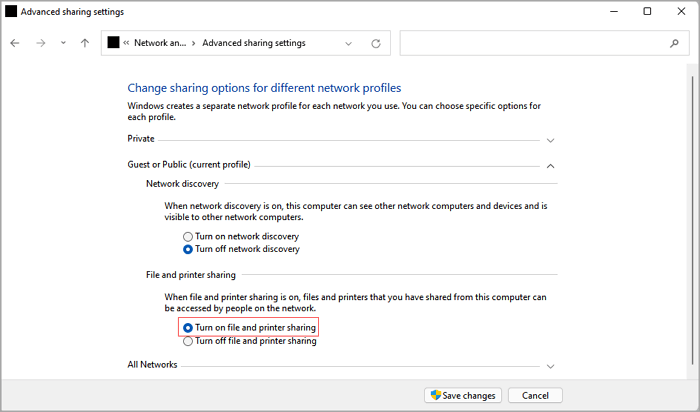
3단계 . 두 컴퓨터 중 하나에서 사용 가능한 네트워크 컴퓨터를 봅니다. (파일 탐색기 열기 > 왼쪽 패널에서 네트워크 클릭 > 사용 가능한 PC 확인) 그런 다음 전송할 데이터를 복사하여 붙여넣습니다.
6. 샌드애니웨어
1단계. 기존 PC에서 더하기 기호를 클릭하고 전송할 파일을 선택합니다. 그런 다음 직접 > 수신자에게 6자리 키 보내기를 클릭합니다.
2단계. 새 PC의 수신 상자 아래에 있는 웹 사이트 및 입력 키를 엽니다.
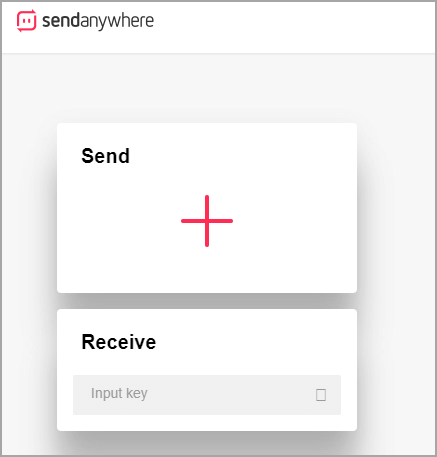
7. 팀뷰어 사용
1단계. 두 PC에 Teamviewer 를 설치합니다. 로컬 컴퓨터에서 Teamviewer 계정을 열고 로그인합니다.
2단계. 컴퓨터 및 연락처 창에서 "내 컴퓨터"로 이동한 다음 원하는 장치를 두 번 클릭합니다.
3단계 . 파일 전송 브라우저 열기 - 파일을 오른쪽 창으로 드래그합니다.
4단계. 파일을 전송할 장치를 선택합니다.
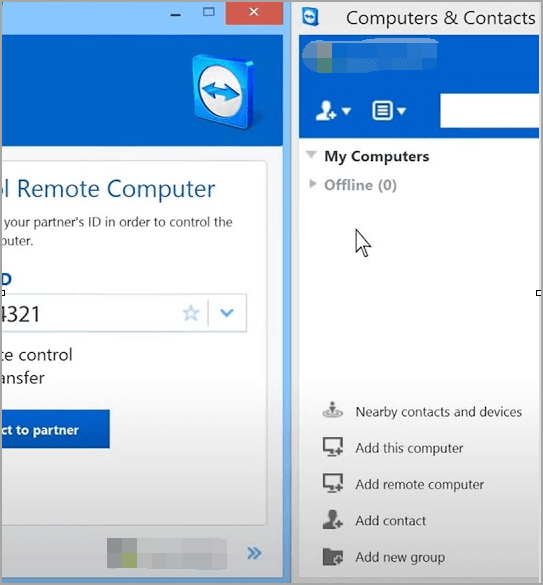
8. 원드라이브/구글 드라이브
- 기존 PC: OneDrive 웹사이트에서 OneDrive에 로그인 > 업로드 선택 > 업로드할 파일 선택
- 새 PC: 파일을 다운로드합니다.
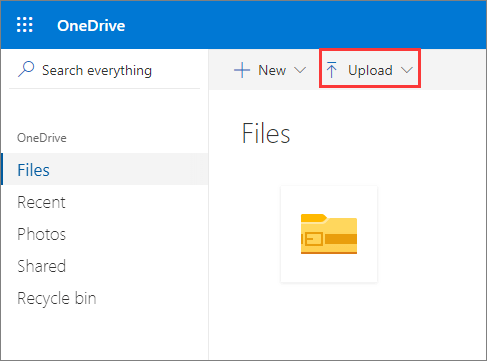
구글 드라이브
- 기존 PC: Google 드라이브에 로그인 > 새로 만들기 클릭 > 파일 업로드 또는 폴더 업로드 선택 > 파일 선택
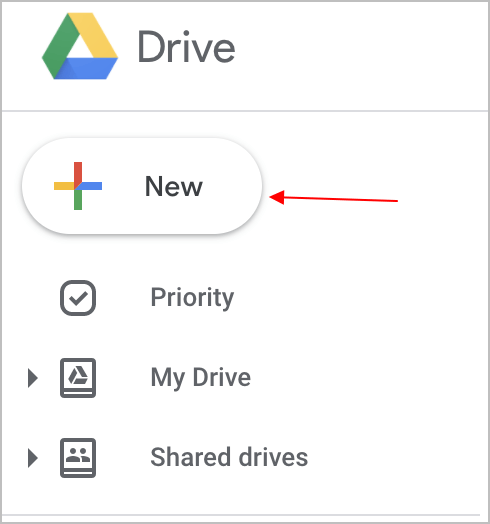
- 새 PC: 파일 또는 폴더를 다운로드합니다.
PC에서 PC로 파일 전송을 위한 가장 쉽고 빠른 방법(Infographic)
빠른
파일, 응용 프로그램, 설정을 이전 컴퓨터에서 새 컴퓨터로 전송합니다.
직업적인
EaseUS는 이 소프트웨어에 스마트 파일 전송 메커니즘을 도입했습니다.
단순한
4단계 미만입니다. 너무 많은 도구를 깨울 필요가 없습니다.
무선 및 무제한
데이터 전송을 위해 케이블이나 외장 하드 드라이브를 구입할 필요가 없습니다. 모든 수정 온라인.